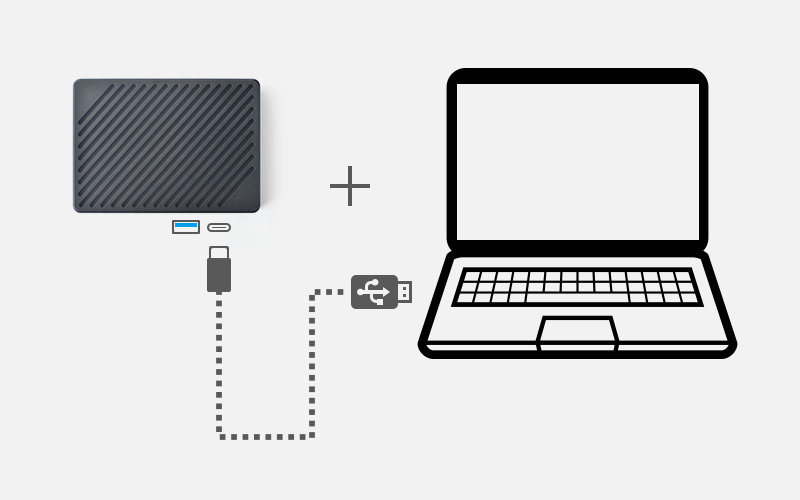Difference between revisions of "APITestPage/zh"
From FriendlyELEC WiKi
(updated by API) |
(updated by API) |
||
| (14 intermediate revisions by the same user not shown) | |||
| Line 1: | Line 1: | ||
| − | + | ||
| − | + | {{RockchipUnbrick/zh|NanoPC-T6}} | |
| − | + | ||
| − | + | ||
| − | + | ||
| − | + | ||
| − | + | ||
| − | + | ||
| − | + | ||
| − | + | ||
| − | + | ||
| − | + | ||
| − | + | ||
| − | + | ||
| − | + | ||
| − | + | ||
| − | + | ||
| − | + | ||
| − | + | ||
| − | + | ||
| − | + | ||
| − | + | ||
| − | + | ||
| − | + | ||
| − | + | ||
| − | + | ||
| − | + | ||
| − | + | ||
| − | + | ||
| − | + | ||
| − | + | ||
| − | + | ||
| − | + | ||
| − | + | ||
| − | + | ||
| − | + | ||
| − | + | ||
| − | + | ||
| − | + | ||
| − | + | ||
| − | + | ||
| − | + | ||
| − | + | ||
| − | + | ||
| − | + | ||
| − | + | ||
| − | + | ||
| − | + | ||
| − | + | ||
| − | + | ||
| − | + | ||
| − | + | ||
| − | + | ||
| − | + | ||
| − | + | ||
| − | + | ||
| − | + | ||
| − | + | ||
| − | + | ||
| − | + | ||
| − | + | ||
| − | + | ||
| − | + | ||
| − | + | ||
| − | + | ||
| − | + | ||
| − | + | ||
| − | + | ||
| − | + | ||
| − | + | ||
| − | + | ||
| − | + | ||
| − | + | ||
| − | + | ||
| − | + | ||
| − | + | ||
| − | + | ||
| − | + | ||
| − | + | ||
| − | + | ||
| − | + | ||
| − | + | ||
| − | + | ||
| − | + | ||
| − | + | ||
| − | + | ||
| − | + | ||
| − | + | ||
| − | + | ||
| − | + | ||
| − | + | ||
| − | + | ||
| − | + | ||
| − | + | ||
| − | + | ||
| − | + | ||
| − | + | ||
| − | + | ||
| − | + | ||
| − | + | ||
| − | + | ||
| − | + | ||
| − | + | ||
| − | + | ||
| − | + | ||
| − | + | ||
| − | + | ||
| − | + | ||
| − | + | ||
| − | + | ||
| − | + | ||
| − | + | ||
Latest revision as of 07:13, 4 June 2024
Contents
1 救砖办法
如何固件没有正确安装,导致开发板变砖,而且可能没有机会通过SD卡重新安装固件,这时,就需要进入Maskrom模式,通过擦除存储设备的办法救砖。
1.1 Windows用户
1.1.1 下载所需文件
- 获取所需工具:访问这里,在 05_Tools 目录中找到 RKDevTool_v3.19_for_window.zip, DriverAssitant_v5.12.zip 下载到本地
- 安装Rockchip USB驱动和RKDevTool: 解压 DriverAssitant_v5.12.zip 安装Rockchip USB驱动, 解压 RKDevTool_v3.19_for_window.zip 获得 Rockchip烧写工具 RKDevTool
- 获取loader: 访问这里,进入CPU型号对应的tools目录,下载 MiniLoaderAll.bin
1.1.2 进入Maskrom模式擦除存储设备
- 在电脑上启动 RKDevTool
- 按住Mask按键不放, 插上电源, 保持按住Mask键, 状态灯亮起3秒后即可松开
- 用USB C-to-A数据线, 将NanoPC-T6与电脑进行连接, 连接到NanoPC-T6的USB C接口
- 正常情况下,界面下方会显示 Found One MASKROM Device, 如下图所示:
- 在 RKDevTool 界面上点击 Advanced Function 选项卡
- 在 Boot 编辑框中选择 MiniLoaderAll.bin,然后点击 Download 按钮
- 选中 EMMC,点 Switch Storage,再点击 ErashAll 按钮擦除eMMC
- (可选): 如果你的NanoPC-T6上有SPI Nor Flash,选中 SPINOR, 点 Switch Storage,再点击 ErashAll 按钮擦除SPI Nor Flash
- 至此,NanoPC-T6恢复至初始状态,可以正常通过SD卡或eMMC引导系统了
1.2 Linux
1.2.1 下载所需文件
- 获取所需工具:访问这里,在 05_Tools 目录中找到 upgrade_tool_v2.30_for_linux.tgz 下载到本地
- 获取loader: 访问这里,进入CPU型号对应的tools目录,下载 MiniLoaderAll.bin
1.2.2 安装upgrade_tool工具
输入如下命令:
tar xzf upgrade_tool_v2.30_for_linux.tgz cd upgrade_tool_v2.30_for_linux sudo cp upgrade_tool /usr/local/sbin/ sudo chmod 755 /usr/local/sbin/upgrade_tool
1.2.3 进入Maskrom模式擦除存储设备
- 使用USB数据线将NanoPC-T6与电脑相连接
- 将NanoPC-T6断开电源,按住 MASK 键,连接电源,4秒后松开按键
- 用如下命令检查连接:
upgrade_tool LD
显示类似 "DevNo=1 Vid=0x2207,Pid=0x350b,LocationID=13 Mode=Maskrom SerialNo=" 的内容表示已检测到设备。
- 用如下命令擦除eMMC:
upgrade_tool EF MiniLoaderAll.bin
- (可选): 如果你的NanoPC-T6上有SPI Nor Flash,用如下命令擦除SPI Nor Flash:
upgrade_tool DB MiniLoaderAll.bin upgrade_tool SSD #选5, SPINOR dd if=/dev/zero of=zero.img bs=1M count=16 # 针对16M NOR FLASH upgrade_tool WL 0 zero.img
- 至此,NanoPC-T6恢复至初始状态,可以正常通过SD卡或eMMC引导系统了
1.3 Mac Users
我们测试发现Mac下的upgrade_tool_v2.25无法正常工作,因此建议使用Windows和Linux,除非获得了更新版本的upgrade_tool。